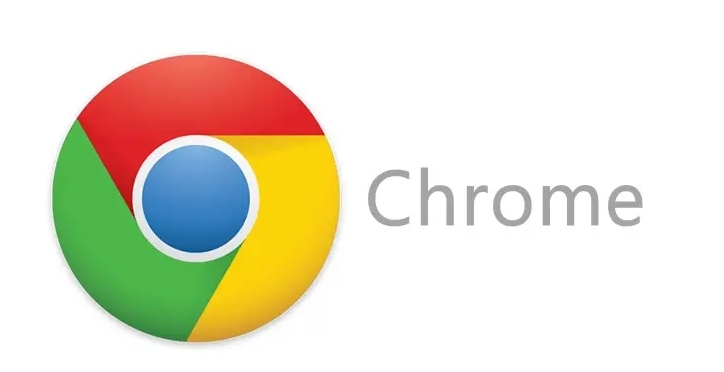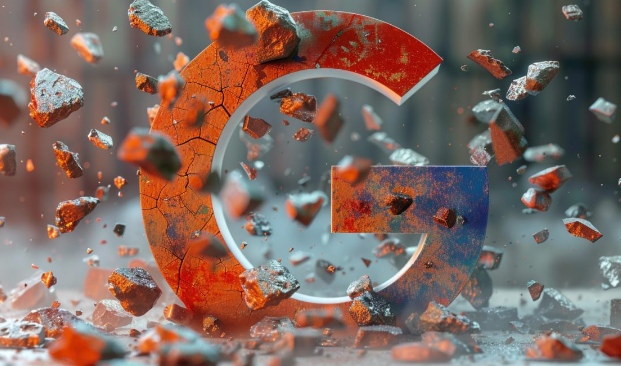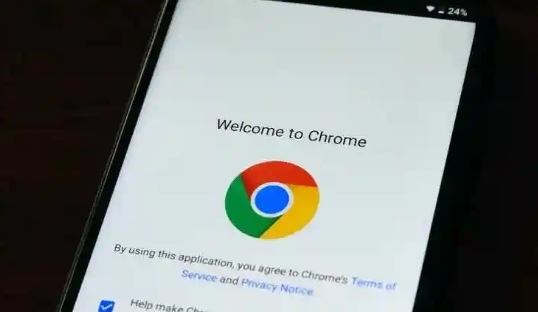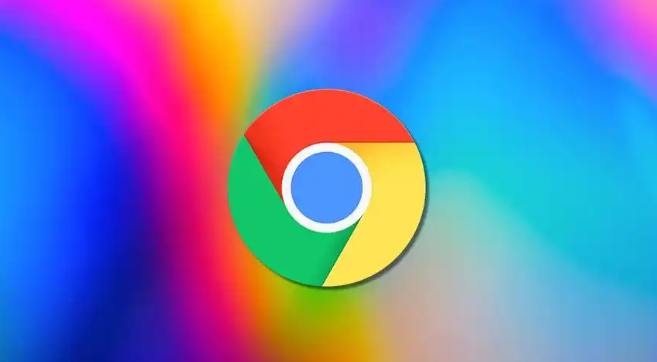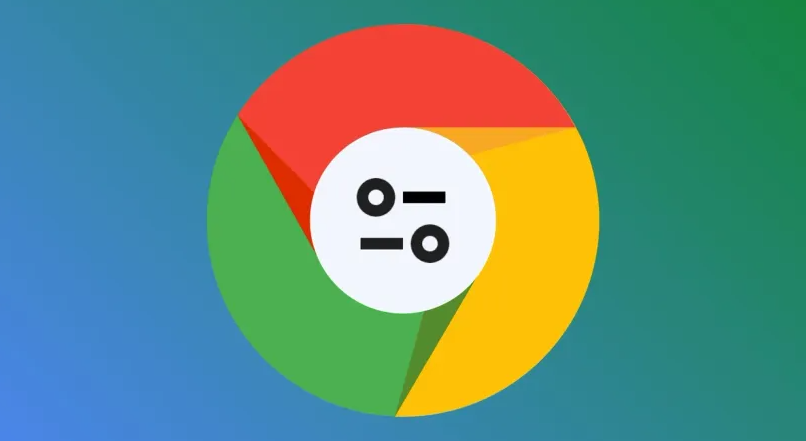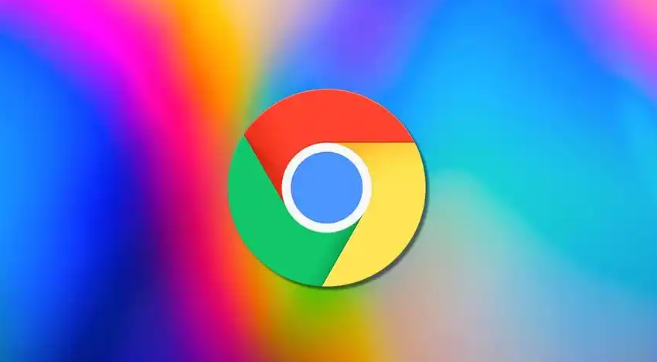详情介绍

1. 查看下载任务日志:在Chrome浏览器中,按快捷键Ctrl+J(Windows系统)或Command+J(Mac系统)可以快速打开下载内容窗口,这里会显示所有正在进行和已完成的下载任务。点击浏览器右下角的下载图标,也可打开下载管理器,查看下载任务的详细信息,包括文件名、下载进度、下载速度等。
2. 分析异常情况:如果下载任务出现异常,如下载中断、速度过慢或失败等情况,首先检查网络连接是否正常。确保网络稳定后,再次尝试下载。若问题依旧存在,可查看下载文件的来源链接是否有效,有时链接失效会导致下载无法完成。对于一些大文件或需要长时间下载的任务,可能是由于服务器端的问题导致下载中断,可以尝试更换下载链接或稍后再试。
3. 利用事件查看器(针对特定情况):在Windows系统中,可以通过事件查看器来查看与下载任务相关的日志。按下Win+R键,输入“eventvwr.msc”并回车,打开事件查看器。在事件查看器中,找到“Windows日志”-“应用程序”,在这里可以查看与Chrome浏览器下载任务相关的错误或警告信息,这些信息可能有助于分析下载异常的原因。